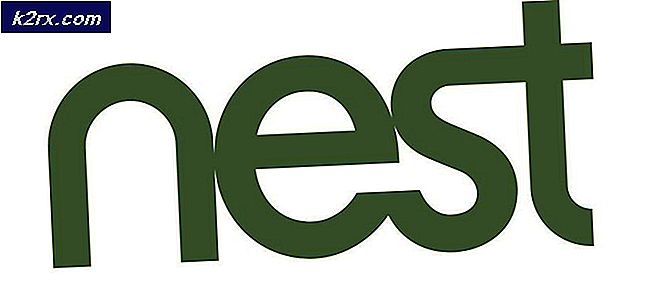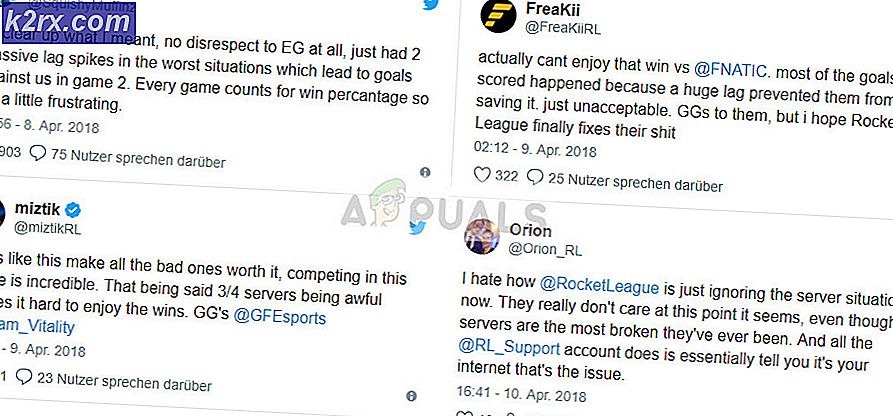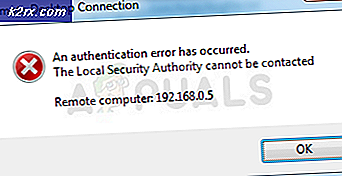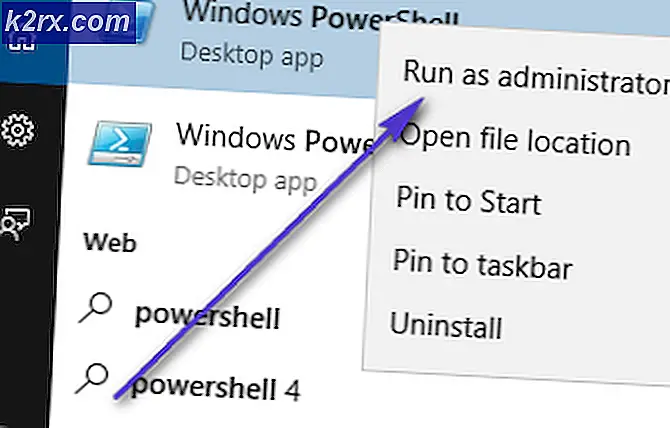แก้ไข: PS4 Black Screen
หนึ่งปรากฏการณ์ที่ annoys ทุกเกมคอนโซลเป็นที่อุปกรณ์เอาท์พุทเช่นทีวีหรือจอภาพไม่พบคอนโซลและจะแสดงหน้าจอสีดำแทนการแสดงผลออกจากคอนโซล สถานการณ์นี้ไม่ได้ จำกัด เฉพาะ PS4; มันเกิดขึ้นกับอุปกรณ์คอนโซลทุกที่
เช่นเดียวกับคอนโซลอื่น ๆ ทุกคนมีบางคุณลักษณะเฉพาะที่พบใน PS4 ซึ่งเป็นสาเหตุของเงื่อนไขหลังจะมีอยู่ หน้าจอสีดำมักจะเกิดขึ้นจากที่ไหนและสาเหตุที่แตกต่างกันอย่างมาก ผู้คนอาจประสบปัญหานี้เมื่อพยายามเปิด PS4 หรืออาจพบปัญหานี้กับจอภาพเมื่อคอนโซลทำงานได้ดีกับทีวี
เราได้ระบุวิธีแก้ปัญหาและวิธีแก้ไขปัญหาไว้หลายวิธีเพื่อให้คุณลอง เริ่มต้นจากเรื่องแรกและหาทางลงไป
แนวทางที่ 1: การขับขี่ของ PS4
Power Cycling เป็นคำที่รู้จักกันดีสำหรับคนที่ใช้คอมพิวเตอร์ การขี่จักรยานไฟฟ้าคือการทำให้อุปกรณ์ของคุณปิดสนิทและระบายพลังงานทั้งหมดที่สะสมอยู่ภายใน เพื่อให้แน่ใจว่าชุดการกำหนดค่าทั้งหมดจะถูกกำจัดออกและคุณสามารถเริ่มต้นใหม่เมื่อ PS4 เปิดเครื่องอีกครั้ง นอกจากนี้ยังรู้จักลบข้อบกพร่องบางอย่างหรือความคลาดเคลื่อนในการตั้งค่า (ถ้ามี)
- ปิด เครื่อง PS4 จากด้านหน้าของคอนโซลและวางไว้ในโหมดสลีป
- เมื่อไฟทั้งหมดจากคอนโซลหายไปให้ ถอดปลั๊กไฟออก จากเต้าเสียบ
- ตอนนี้ กดปุ่ม เพาเวอร์ บน PS4 เป็นเวลา 30 วินาทีเพื่อให้แน่ใจว่าไฟหมด
- ตอนนี้รอ 2-3 นาที หลังจากเสียบปลั๊กแล้วลองใช้ PS4 ตรวจดูว่าปัญหาได้รับการแก้ไขแล้วหรือไม่
โซลูชัน 2: ปิดใช้งาน HDCP
HDCP ย่อมาจาก High-Bandwidth Digital Content Protection เป็นโครงการป้องกันเพื่อลดความเป็นไปได้ในการดักจับข้อมูลดิจิทัลระหว่างแหล่งที่มาและจอแสดงผล มีกลไกด้านความปลอดภัยและให้การปกป้องข้อมูลที่ไหลจากคอนโซลไปยังเอาท์พุทเอาท์พุท เป็นประโยชน์อย่างยิ่งในที่สาธารณะที่การเชื่อมต่อของคุณมีแนวโน้มที่จะเกิดการโจมตี
มีจุดบกพร่องที่ทราบเนื่องจาก HDCP เปิดการใช้งาน PS4 ไม่แสดงผลลัพธ์ในจอแสดงผล ตอนนี้ที่นี่เป็นบิด; คอนโซลทำงานบนทีวีของคุณ แต่ไม่ได้อยู่บนจอภาพ ทำตามขั้นตอนด้านล่าง:
- ต่อ PS4 เข้ากับทีวี ซึ่งคุณสามารถเข้าคอนโซลได้โดยไม่มีปัญหาใด ๆ
- ไปที่รายการต่อไปนี้:
การตั้งค่า> ระบบ> เปิดใช้งาน HDCP
ยกเลิกการเลือกตัวเลือกหลังโดยการกดหนึ่งครั้ง
- ตอนนี้ เปิด PS4 แล้วลอง เชื่อมต่อ กับจอภาพอีกครั้ง ตรวจดูว่าปัญหาได้รับการแก้ไขแล้วหรือไม่
วิธีที่ 3: การตรวจสอบพอร์ต HDMI / สายเคเบิล
สิ่งอื่นที่คุณควรตรวจสอบคือถ้าพอร์ต HDMI ทำงานได้อย่างถูกต้อง PS4 มักเชื่อมต่อกับพอร์ต HDMI มีข้อสังเกตหลายประการว่าพอร์ต HDMI ใน PS4 มีความเปราะบางและเสียได้ค่อนข้างง่าย จะมีหลายกรณีที่คุณอาจได้ยินเสียงมากกว่าเห็นภาพบนหน้าจอ
PRO TIP: หากปัญหาเกิดขึ้นกับคอมพิวเตอร์หรือแล็ปท็อป / โน้ตบุ๊คคุณควรลองใช้ซอฟต์แวร์ Reimage Plus ซึ่งสามารถสแกนที่เก็บข้อมูลและแทนที่ไฟล์ที่เสียหายได้ วิธีนี้ใช้ได้ผลในกรณีส่วนใหญ่เนื่องจากปัญหาเกิดจากความเสียหายของระบบ คุณสามารถดาวน์โหลด Reimage Plus โดยคลิกที่นี่ถ้า PS4 ของคุณใช้งานได้อย่างสมบูรณ์และหลังจากเหตุการณ์บางอย่างหรือการดำเนินการอย่างใดอย่างหนึ่งก็จะแสดงหน้าจอสีดำบนจอภาพ / ทีวีซึ่ง อาจ หมายความว่าพอร์ต HDMI เสียหาย สาย HDMI ยังได้รับความเสียหายหรือติดขัดในพอร์ต
ลองใส่สาย HDMI ใหม่ ในพอร์ตและดูว่าปัญหาหายไปหรือไม่ ถ้าคุณสงสัยว่าพอร์ตอาจเสียหายให้พอร์ตตรวจสอบโดยช่างเทคนิค
โซลูชันที่ 4: การเปลี่ยนความละเอียดในเซฟโหมด
Safe Mode มีอยู่ในคอนโซลหรือคอมพิวเตอร์เกือบทุกเครื่องเพื่อให้ผู้ใช้สามารถทำการวินิจฉัยขั้นสูงและช่วยในการอัพเกรดเฟิร์มแวร์การรีเซ็ตฐานข้อมูลเป็นต้นเนื่องจากคุณไม่สามารถใช้ Play Station ในโหมดปกติเนื่องจากหน้าจอสีดำแสดงขึ้นคุณสามารถลองบูตเครื่อง PS4 ในเซฟโหมดและเมื่อเราอยู่ในเราสามารถเปลี่ยนความละเอียดได้
- กดปุ่ม Power ที่แผงด้านหน้าของ PS4 เพื่อปิดเครื่อง ไฟแสดงสถานะจะกะพริบสองสามครั้ง
- หลังจากปิด PS4 ของคุณแล้ว ให้กดปุ่ม เปิดปิด ค้างไว้ จนกว่าคุณจะได้ยิน เสียงบี๊บสอง ครั้ง เสียงบี๊พแรกจะได้ยินเมื่อคุณกดปุ่มครั้งแรกและเสียงบี๊บที่สองเมื่อคุณกดปุ่มไว้ (ประมาณ 7 วินาที)
- ตอนนี้ เชื่อมต่อ คอนโทรลเลอร์ PS4 ด้วยสาย USB แล้วกดปุ่ม Play Station ที่อยู่บนคอนโทรลเลอร์ ตอนนี้คุณประสบความสำเร็จใน Safe Mode แล้ว
- เลือกตัวเลือกที่สอง เปลี่ยนความละเอียดที่ มีอยู่ใน Safe Mode
PS4 จะรีสตาร์ทและคุณจะสามารถเลือกความละเอียดที่ได้รับการสนับสนุนจริง
แนวทางที่ 5: การใช้สายเคเบิ้ล
วิธีแก้ไขปัญหาอื่นที่ใช้สำหรับคนจำนวนมากคือการจัดการกับสาย HDMI ที่เชื่อมต่อกับคอนโซลและทีวี อาจทำให้รู้สึกไม่ดี แต่การดำเนินการนี้บังคับทีวีคอนโซล / ของคุณเพื่อรับรู้สัญญาณและแสดงผลแทนหน้าจอสีดำ
- เปิด PS4 และ ถอด สาย HDMI ออกจากทีวี
- ตอนนี้ ปิดทีวี แล้ว ถอดสายไฟและกดปุ่มเพาเวอร์ของทีวีค้างไว้สักสองสามวินาทีเพื่อให้พลังงานที่เหลืออยู่ภายในหมดลง
- ตอนนี้รอสักครู่หรือสองนาทีก่อนใส่สายไฟของทีวี แต่ อย่าเปิด เครื่อง เชื่อมต่อ HDMI เข้ากับทีวีด้วย
- ตอนนี้ เปิดทีวี และ เชื่อมต่อ กับช่องที่ถูกต้องสำหรับการแสดงผล (โหมด HDMI)
หลังจากขั้นตอนทั้งหมดแล้วสัญญาณจะได้รับการจดจำและหน้าจอสีดำจะไม่มี
โซลูชันที่ 6: เริ่มต้น PS4 ใหม่
สิ่งสุดท้ายที่คุณสามารถลองคือการรีสตาร์ท PS4 จากเซฟโหมด การรีสตาร์ท PS4 อาจลบข้อมูลบางส่วนของคุณดังนั้นโปรดตรวจสอบว่าได้รับการสำรองหรือบันทึกไว้ในคลาวด์ก่อนดำเนินการต่อ โซลูชันนี้ควรจะทำงานได้หากปัญหาดังกล่าวไม่ได้ผลในกรณีของคุณ ก่อนรีสตาร์ทเราจะลองเปลี่ยน HDMI ในโหมดปลอดภัยและดูว่าการทำงานนี้ดีหรือไม่ หากไม่เป็นเช่นนั้นเราจะดำเนินการตั้งค่าใหม่
- กดปุ่ม Power ที่แผงด้านหน้าของ PS4 เพื่อปิดเครื่อง ไฟแสดงสถานะจะกะพริบสองสามครั้ง
- หลังจากปิด PS4 ของคุณแล้ว ให้กดปุ่ม เปิดปิด ค้างไว้ จนกว่าคุณจะได้ยิน เสียงบี๊บสอง ครั้ง เสียงบี๊พแรกจะได้ยินเมื่อคุณกดปุ่มครั้งแรกและเสียงบี๊บที่สองเมื่อคุณกดปุ่มไว้ (ประมาณ 7 วินาที)
- ตอนนี้ เชื่อมต่อ คอนโทรลเลอร์ PS4 ด้วยสาย USB แล้วกดปุ่ม Play Station ที่อยู่บนคอนโทรลเลอร์ ตอนนี้เคยอยู่ในโหมดปลอดภัยลองเปลี่ยนสาย HDMI ด้วยสาย HDMI อื่น
- หากไม่ได้ผลให้เลือกตัวเลือกแรก เริ่มต้น PS4 ใหม่ หลังจากรีสตาร์ทจอมอนิเตอร์ / ทีวีควรตรวจจับสัญญาณ
PRO TIP: หากปัญหาเกิดขึ้นกับคอมพิวเตอร์หรือแล็ปท็อป / โน้ตบุ๊คคุณควรลองใช้ซอฟต์แวร์ Reimage Plus ซึ่งสามารถสแกนที่เก็บข้อมูลและแทนที่ไฟล์ที่เสียหายได้ วิธีนี้ใช้ได้ผลในกรณีส่วนใหญ่เนื่องจากปัญหาเกิดจากความเสียหายของระบบ คุณสามารถดาวน์โหลด Reimage Plus โดยคลิกที่นี่